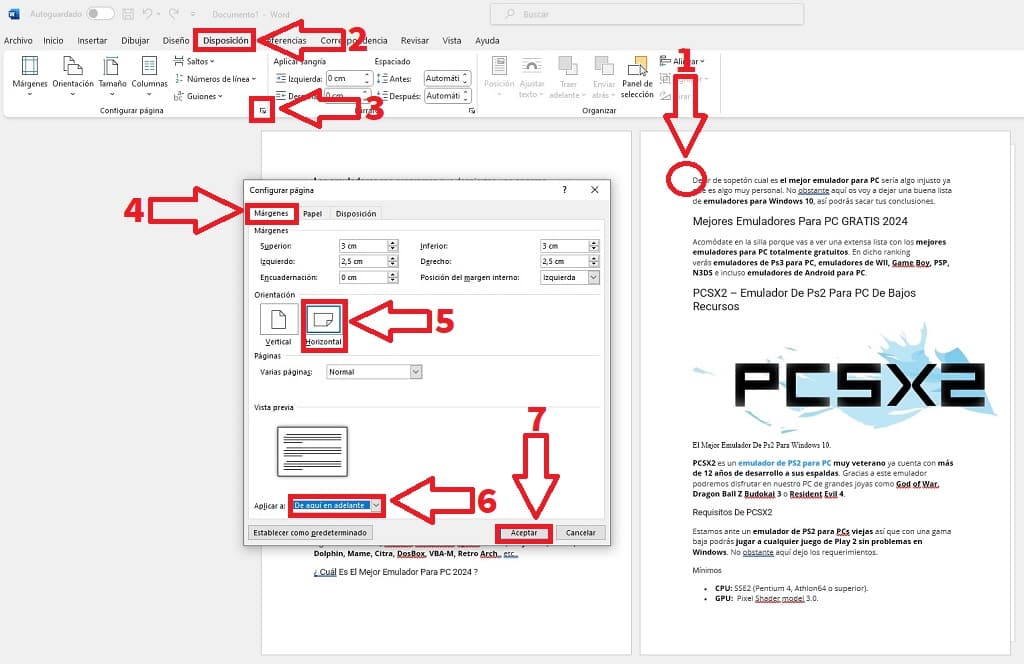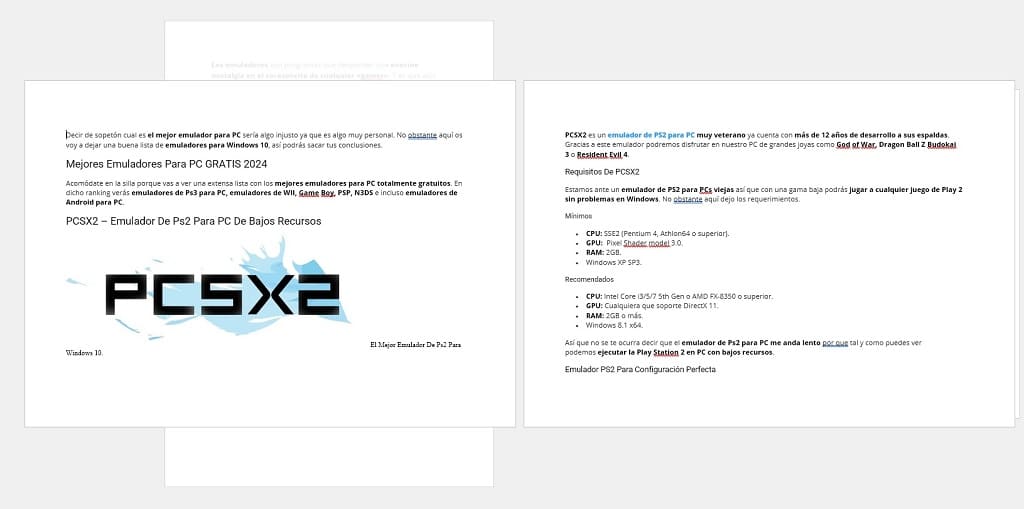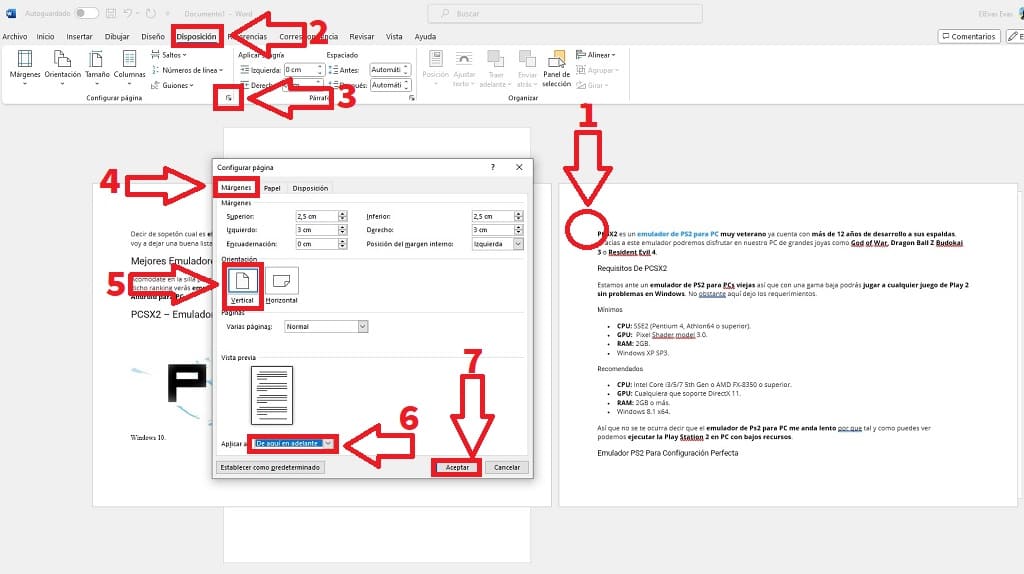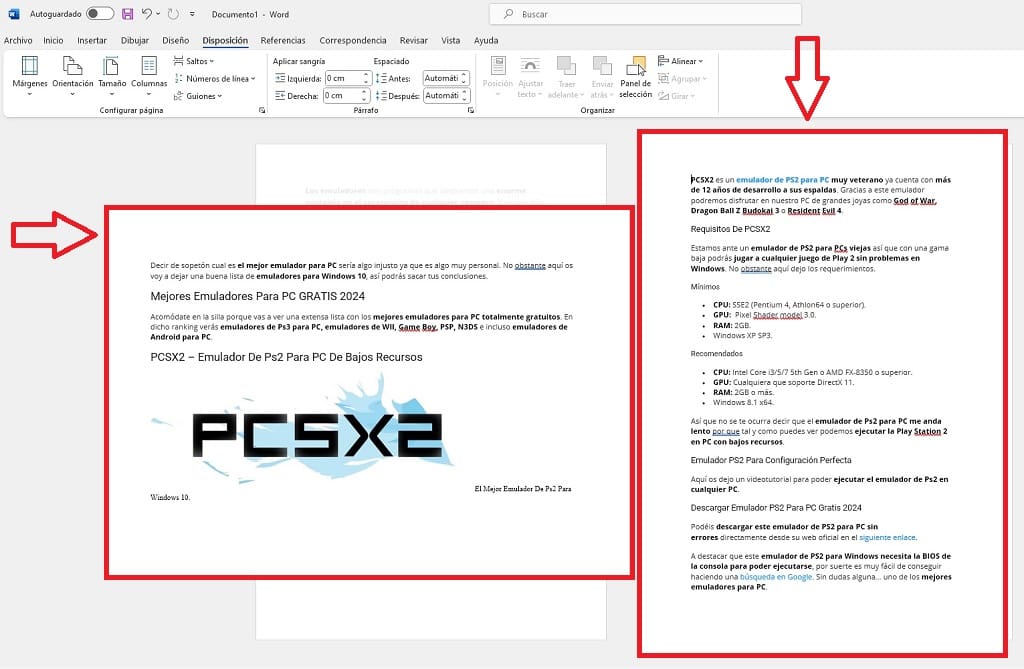Microsoft Word es una herramienta de edición de texto muy necesaria para trabajos ofimáticos. Es por ello que en TutoWin10 hemos realizado algunos tutoriales que pueden ser de guía. Por ejemplo: duplicar páginas, imprimirlas, hacer trípticos o índices. Sin embargo, hoy te vamos a hablar de una función muy básica pero que está muy escondida. Y es que como bien sabrás, por defecto Word nos ofrece el formato vertical.. pero.. ¿qué pasa si quieres poner una paginación en horizontal?, ¿se puede?. Pues quédate en este tutorial para conocer la respuesta.
Tabla De Contenidos
¿Es Posible Convertir una Paginación de Vertical a Horizontal en Word?
Sí, es posible, sin embargo es una función que está muy oculta. Pero no te preocupes, solo tienes que seguir los pasos que te indico a continuación para conseguirlo.
Como Convertir Todas las Hojas de Vertical a Horizontal en Word Paso a Paso 2024
Lo primero que deberemos de hacer es abrir Microsoft Word. Una vez abierta, seguiremos los pasos que te indico a continuación:
- Ponemos el cursor del ratón justo por delante de la frase cuya página queramos cambiar el formato de vertical a horizontal.
- Luego hacemos clic sobre «Disposición».
- Justo debajo de disposición hacemos clic sobre la flecha que está en la esquina inferior derecha.
- Se abrirá un apartado llamado «Configurar Página» donde tendremos que seleccionar la pestaña «Márgenes».
- Aquí seleccionamos la orientación «Horizontal».
- Le damos a aplicación «De Aquí en Adelante».
- Por último le daremos a «Aceptar».
Sin embargo, si hemos marcado esta opción en la página 2 (por ejemplo) todas las páginas desde la 2 en adelante serán en formato horizontal. Pero no te preocupes, que a continuación te enseñaré como poner todas (salvo la página 2 en mi caso) en formato vertical de nuevo.
Como Colocar una Hoja de Word de Vertical a Horizontal 2024
Bien, ahora queremos que solo la página que marcamos al inicio esté en formato vertical (en mi caso la página 2). En ese caso tendremos que hacer lo siguiente:
- Saltamos a la página contigua, en mi caso la página 3 y ponemos el cursor del ratón justo al inicio de la frase.
- Seleccionamos el apartado de «Disposición».
- Justo debajo de disposición hacemos clic sobre la flecha que está en la esquina inferior derecha.
- Se abrirá un apartado llamado «Configurar Página» donde tendremos que seleccionar la pestaña «Márgenes».
- Aquí seleccionamos la orientación «Vertical».
- Le damos a aplicación «De Aquí en Adelante».
- Por último le daremos a «Aceptar».
De esta manera, solo tendremos la página asignada en formato horizontal y la que viene a continuación (y todas en adelante) en formato vertical.
Ahora ya sabes como poner una hoja horizontal y otra en vertical en Word. Si tienes alguna duda puedes dejarme un comentario y recuerda que puedes compartir este contenido con otras personas a través de tus redes sociales.. ¡Gracias por todo!.